Часто цю проблему може викликати вірусне зараження або атаки зловмисного програмного забезпечення
- Sys — це драйвер, відповідальний за програмне забезпечення GIGA-BYTE на ПК з Windows.
- Зловмисне програмне забезпечення може маскуватися під файл драйвера Gdrv2.sys і викликати помилки на вашому комп’ютері.
- Запуск сканування SFC і DISM і перевстановлення програм GIGA-BYTE МОЖЕ миттєво вирішити проблему.
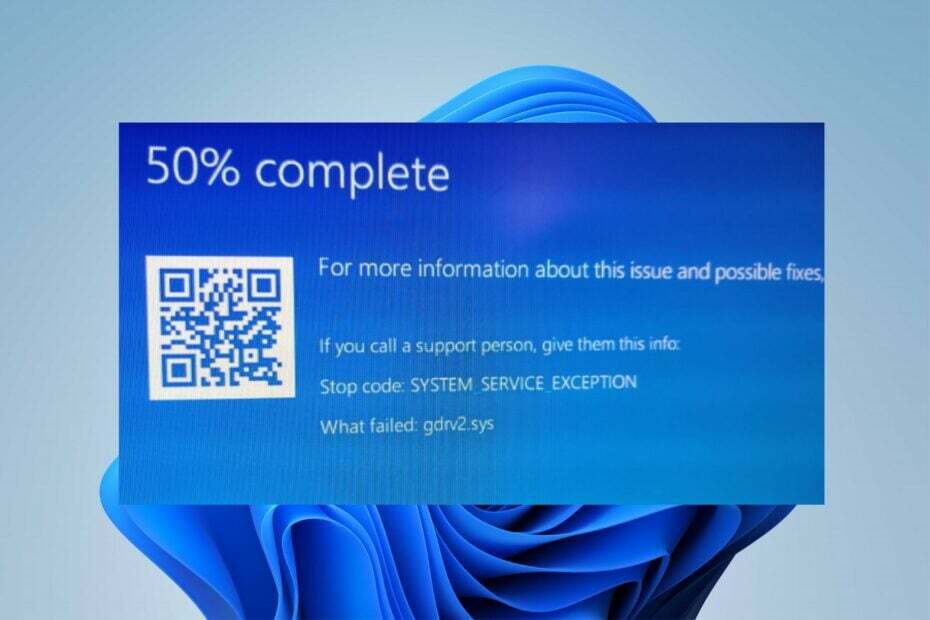
XВСТАНОВИТИ, НАТИСНУВШИ ЗАВАНТАЖИТИ ФАЙЛ
Це програмне забезпечення виправить поширені комп’ютерні помилки, захистить вас від втрати файлів, зловмисного програмного забезпечення, апаратних збоїв і оптимізує ваш ПК для максимальної продуктивності. Вирішіть проблеми з ПК і видаліть віруси в 3 простих кроки:
- Завантажте Restoro PC Repair Tool який поставляється із запатентованими технологіями (патент доступний тут).
- Натисніть Розпочати сканування щоб знайти проблеми з Windows, які можуть спричиняти проблеми з ПК.
- Натисніть Відремонтувати все щоб вирішити проблеми, що впливають на безпеку та продуктивність вашого комп’ютера.
- Restoro завантажив 0 читачів цього місяця.
Зазвичай на ПК з Windows є багато драйверів, які допомагають йому взаємодіяти з пристроями та програмами та працювати належним чином. На жаль, драйвери можуть виникати збої, що спричиняє проблеми з системою. Помилка Gdrv2.sys у Windows 11 є однією з багатьох помилок, з якими може зіткнутися користувач, якщо встановлений на комп’ютері драйвер не працює належним чином.
Так само наших читачів може зацікавити наш путівник по як виправити помилки BSOD Win32kfull.sys у Windows 11 за кілька кроків.
Що таке Gdrv2.sys?
Gdrv.sys є драйвером у Windows, але не вважається важливою частиною ОС Windows. це частина драйвера GIGA-BYTE Software. Драйвер дозволяє комп’ютеру обмінюватися даними з обладнанням або під’єднаними пристроями, за які він відповідає.
Крім того, користувачі можуть запускати або зупиняти процес драйвера Gdrv.sys із «Служб» на панелі керування. Це не системний файл Windows і не впливає на системний реєстр, а може впливати лише на програми, які залежать від нього.
Крім того, файл Gdrv.sys знаходиться в C:\Windows папку на вашому ПК. На жаль, деякі шкідливі програми маскують себе під Gdrv.sys, що спричиняє проблеми з системою. Отже, важливо перевірити процес Gdrv.sys на вашому ПК.
Нижче наведено деякі фактори, які можуть спричинити помилку Gdrv2.sys failed у Windows 11:
- Пошкоджені системні файли – При необхідності системні файли пошкоджені на вашому ПК вони можуть спричинити проблеми з такими файлами, як драйвер Gdrv2.sys.
- Шкідливі програми та віруси – Драйвер Gdrv2.sys може бути заражений шкідливим програмним забезпеченням і вірусами, що заражають ваш ПК. Крім того, деякі зловмисні програми маскують себе як Gdrv.sys, що спонукає до появи помилки.
Є й інші причини, не згадані вище. Незважаючи на це, ми розповімо вам, як виправити помилку.
Як я можу виправити Gdrv2.sys?
Перш ніж виконувати будь-які розширені кроки з усунення несправностей, виконайте наведені нижче дії.
- Вимкніть програми, що працюють у фоновому режимі на вашому комп'ютері.
- Відключіть усі зовнішні пристрої, підключені до комп’ютера.
- Перезапустіть Windows у безпечному режимі і перевірте, чи не зникає помилка BSOD Lvrs64.sys.
Порада експерта:
СПОНСОРОВАНО
Деякі проблеми з ПК важко вирішити, особливо коли мова йде про пошкоджені сховища або відсутні файли Windows. Якщо у вас виникли проблеми з виправленням помилки, ваша система може бути частково зламана.
Ми рекомендуємо встановити Restoro, інструмент, який просканує вашу машину та визначить несправність.
Натисніть тут завантажити та почати ремонт.
Якщо ви не можете вирішити проблему, скористайтеся наведеними нижче рішеннями.
1. Запустіть SFC і DISM, щоб відновити пошкоджені системні файли
- Клацніть лівою кнопкою миші старт кнопка, вид Командний рядок, потім виберіть Запустити від імені адміністратора.
- Натисніть Так на Контроль облікових записів користувачів (UAC) підказка.
- Введіть наступне та натисніть Введіть:
sfc /scannow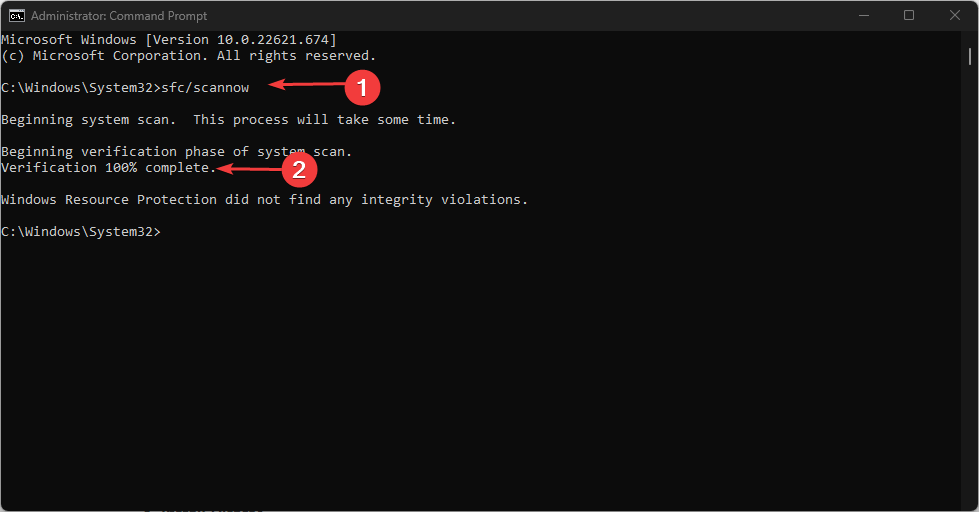
- Введіть наступні команди та натисніть Введіть:
DISM /Онлайн /Cleanup-Image /RestoreHealth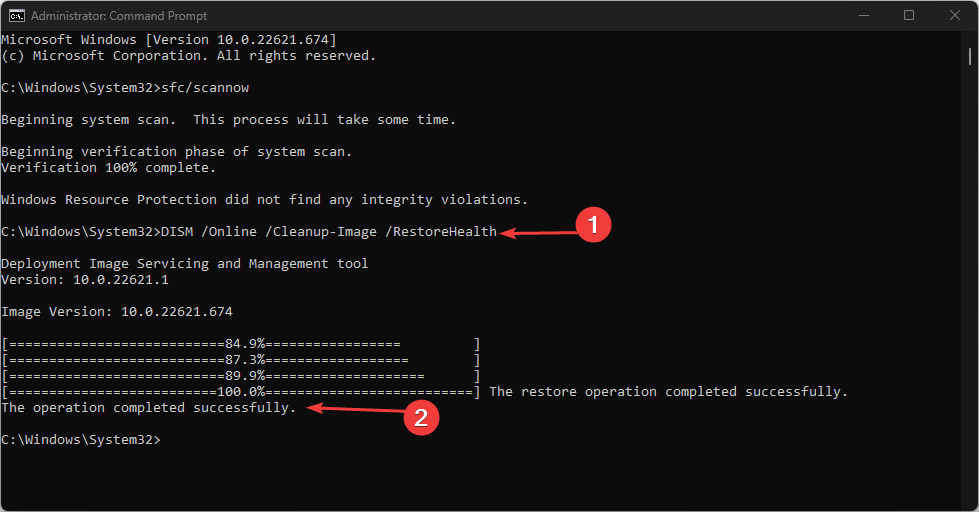
- Перезавантажте ПК і перевірте, чи помилка Gdrv2.sys не зникає.
Сканування SFC і DISM виявить і виправить пошкоджені системні файли, що спричиняють проблеми з мережевим драйвером на вашому ПК. Перегляньте наш посібник що робити, якщо командний рядок постійно виходить з ладу на вашому ПК.
2. Видалити гігабайтні програми та нещодавно встановлені програми
- Прес вікна + я ключ, щоб відкрити Параметри Windows додаток
- Натисніть на програми і виберіть Встановлені програми.
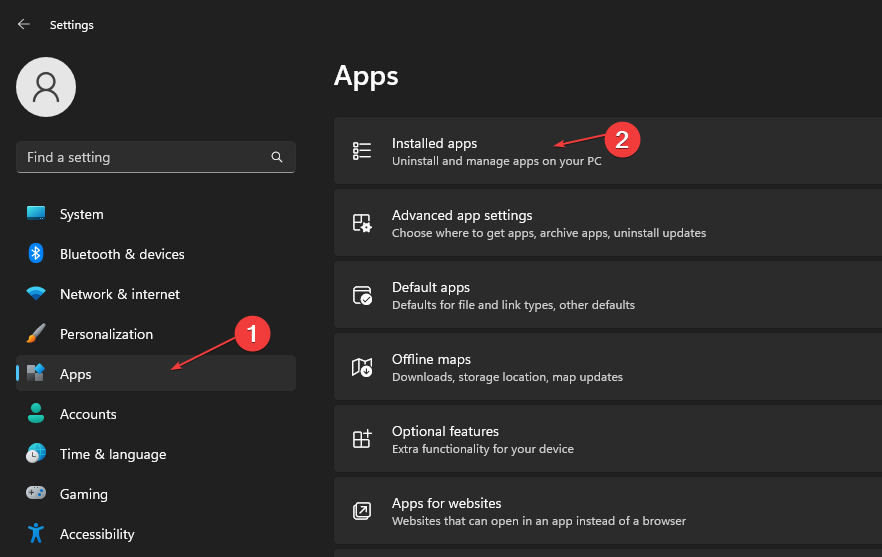
- Знайдіть програми з гігабайтами, натисніть три крапки навпроти нього та виберіть Видалити зі спадного меню.

- Потім натисніть на Видалити щоб підтвердити дію.
- Повторіть описані вище кроки для інших програм, які потрібно видалити, і перезавантажте ПК.
Видалення нещодавно встановлених програм може усунути перешкоди, які вони спричиняють вашим системним драйверам.
- 0x800700c1: Як виправити цей код помилки Windows Update
- Виправлення: Робочий стіл посилається на місце, яке недоступне
- Код помилки 0xc000014c: що це означає та як це виправити
- Виправлення: програма не розгортається з панелі завдань у Windows 11
- Скасування підписки на Microsoft Viva не працює: примусово виконайте 4 кроки
3. Оновіть уражений драйвер
- Прес вікна + я ключ, щоб відкрити Параметри Windows додаток
- Натисніть на Windows Update на лівій панелі та натисніть Розширені опції.
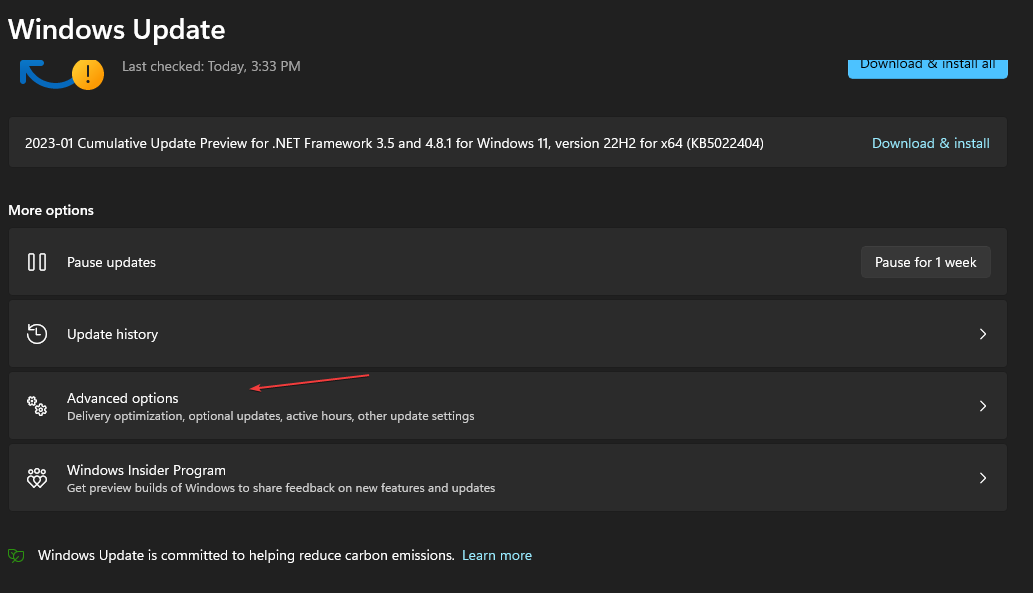
- Потім прокрутіть вниз і натисніть Додаткові оновлення під Додаткові опції.
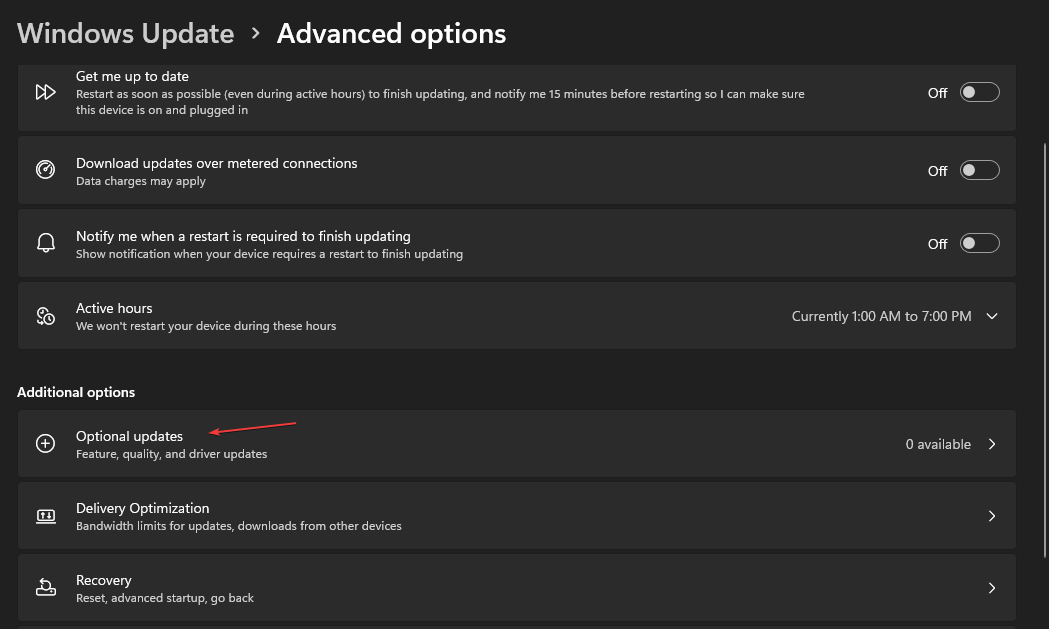
- Натисніть на Оновлення драйверів і перевірте, чи бачите ви оновлення для проблемного драйвера.
- Поставте прапорець біля драйвера та натисніть на Завантажити та встановити кнопку.
- Перезавантажте ПК і перевірте, чи помилка не зникає.
Оновлення драйверів може виправити помилки, що перешкоджають їх продуктивності, і вирішити проблеми з драйвером Gdrv2.sys.
Крім того, ви можете скористатися програмним забезпеченням для оновлення драйверів, наприклад DriverFix, щоб знайти всі драйвери вашого комп’ютера та автоматично замінити їх на нові версії.

DriverFix
Дайте DriverFix можливість підвищити працездатність вашого пристрою, швидко оновивши драйвери.
4. Завершення завдання для Gdrv2.sys
- Клацніть правою кнопкою миші старт кнопку та виберіть Диспетчер задач з меню.
- Перейти до процеси вкладка. Виберіть Gdrv2.sys зі списку, клацніть його правою кнопкою миші та натисніть Завершення завдання зі спадного меню.
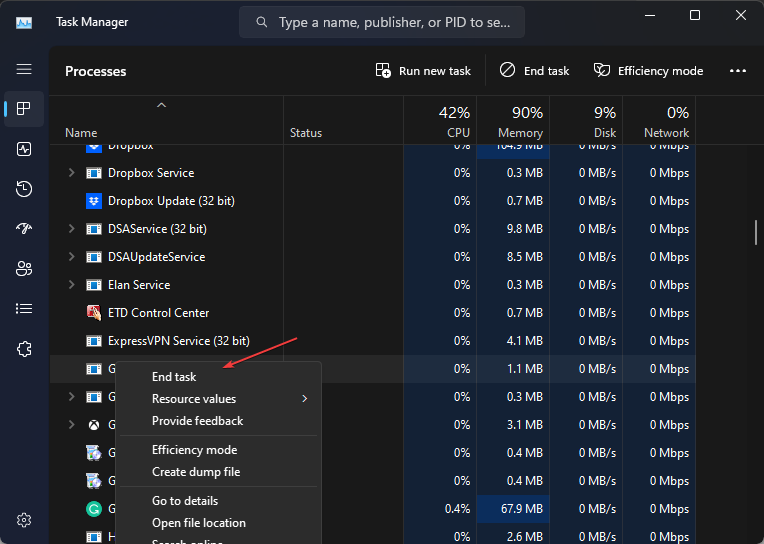
- Натисніть в порядку щоб підтвердити, що ви бажаєте завершити завдання для програми.
- Перезавантажте ПК і перевірте, чи помилка не зникає.
Завершення процесу Gdrv2.sys припинить усі дії, що викликають помилку на вашому ПК. Ви можете перевірити ярлики для відкриття диспетчера завдань на вашому ПК.
На закінчення, наших читачів може зацікавити наша стаття про виправлення Помилка синього екрана смерті Netwtw08.sys на Windows 11.
Повідомте нам про будь-які додаткові думки щодо цієї теми в розділі коментарів нижче.
Виникли проблеми? Виправте їх за допомогою цього інструменту:
СПОНСОРОВАНО
Якщо наведені вище поради не допомогли вирішити вашу проблему, на комп’ютері можуть виникнути глибші проблеми з Windows. Ми рекомендуємо завантаження цього інструменту відновлення ПК (оцінка «Чудово» на TrustPilot.com), щоб легко їх вирішити. Після встановлення просто натисніть Розпочати сканування кнопку, а потім натисніть на Відремонтувати все.


